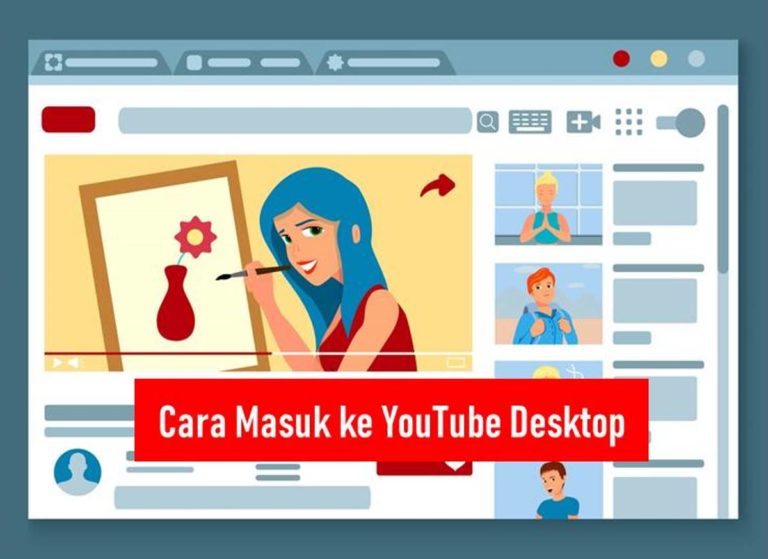Banyak yang penasaran dan ingin mengetahui tata cara masuk ke YouTube Desktop di HP Android.
Pasalnya, saat mencoba membuka YouTube lewat browser, mereka terus-terusan diarahkan ke laman aplikasi YouTube.
Padahal maksud dari pengguna tersebut ingin menggunakan YouTube versi desktop. Benarkah demikian?
Agar tak kebingungan lagi dan berhasil menggunakan YouTube Desktop di HP Android, kalian wajib menyimak pembahasan ini sampai selesai.
Rancah Post telah menyiapkan tutorial membuka YouTube versi Desktop yang bisa dipraktikkan dengan mudah dan pastinya berhasil.
Banyak pengguna yang ingin mengakses YouTube versi Desktop melalui ponsel Android-nya.
Meski sudah tersedia aplikasi YouTube, namun karena alasan tertentu mereka ingin menggunakan YouTube versi Desktop.
YouTube Desktop sendiri merupakan YouTube dengan tampilan versi PC atau laptop. Tampilan YouTube di HP dan di laptop tentunya sangat berbeda.
Jika di HP, tampilan YouTube terlihat compact, sedangkan di laptop/PC tampilannya lebih lebar dan lengkap.
Kemudian, YouTube versi Desktop juga membuat kita bisa mengakses beberapa fitur yang ada di YouTube versi mobile.
Hal itu menjadi alasan pengguna ingin mengakses YouTube versi laptop di ponselnya. Namun kendalanya, ketika mencoba membuka YouTube di browser, mereka selalu diarahkan ke aplikasi YouTube langsung.
Mereka pun bertanya-tanya, sebenarnya ada ataukah tidak menggunakan YouTube versi laptop di HP? Jawabannya tentu ada.
Penyebab kalian tidak bisa mengakses YouTube versi Desktop mungkin karena ada kesalahan di awal saat membuka situsnya.
Sehingga lagi-lagi kalian diarahkan ke aplikasi YouTube dan tidak ada opsi untuk YouTube Desktop. Agar hal itu tak terjadi lagi, ikuti tata cara di bawah ini yang pastinya mudah dan berhasil.
Cara Masuk ke YouTube Desktop
Langsung saja, berikut ini tata cara membuka YouTube versi Desktop di HP Android semua tipe. Pastikan ikuti tahapannya dan jangan sampai salah!
Buka Google Chrome
Pertama-tama, silakan buka web browser Google Chrome di ponsel Android yang kamu gunakan.
Kenapa harus menggunakan Google Chrome, karena setelah mencoba beberapa browser lain tampaknya belum bisa.
Namun tak menutup kemungkinan juga ada browser lain yang mendukung YouTube versi Desktop ini.
Selain itu, penggunaan Google Chrome juga sangat mudah dan pastinya ada di setiap HP. Karena memang Google Chrome merupakan aplikasi bawaan atau default di sejumlah HP Android.
BACA JUGA: Cara Mengatasi YouTube Loading Terus Padahal Sinyal Bagus, Auto Ngebut!
Buka website YouTube
Cara masuk ke YouTube versi Desktop berikutnya adalah kunjungi website YouTube. Klik di sini untuk mempermudah membukanya.
Karena jika mencari kata kunci ‘YouTube’ saja, kamu akan diarahkan ke aplikasi YouTube seluler yang sudah terpasang di HP.
Jika mengklik link di atas, maka kamu akan membuka website YouTube, bukan aplikasinya. Nanti tampilannya akan seperti di bawah ini.
Masuk ke YouTube versi Desktop
Cara selanjutnya adalah masuk ke YouTube versi Desktop. Silakan klik icon titik tiga di pojok kanan atas layar > klik Situs desktop.
Dan sekarang kalian berhasil menggunakan YouTube versi Desktop. Tampilannya akan sama seperti ketika membuka YouTube versi di PC atau laptop.
Selain tampilannya, kamu juga bisa mengakses fitur-fitur yang mungkin sebelumnya tidak bisa diakses di YouTube versi mobile.
Jika kamu memang sangat perlu masuk ke YouTube versi Desktop, silakan ikuti langkah-langkah di atas. Caranya sangat mudah dan dijamin berhasil.
BACA JUGA: Cara Memutar YouTube Music di Latar Belakang HP Android
Tahapan demi tahapan dalam cara masuk ke YouTube Desktop sudah selesai kami bahas satu persatu untuk kalian. Caranya sangat mudah, bukan? Semoga pembahasan ini dapat bermanfaat!